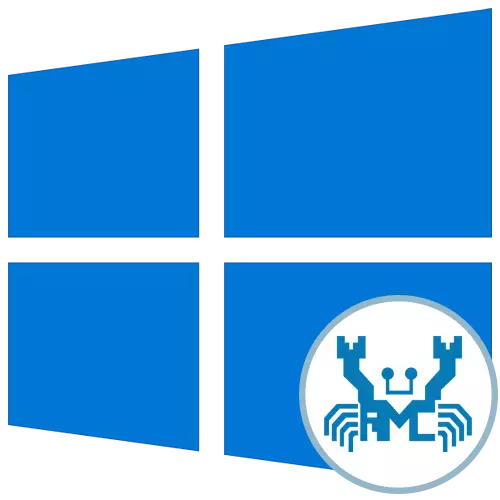
Yanzu kusan dukkan motocin suna sanye da katin da aka gindaya. A mafi yawan lokuta, mai masana'anta na irin wannan kayan aiki shine na ainihi, isar da kayan aikin software don saita sauti. Bayan shigar da direbobi da suka dace, wasu masu amfani sun haɗu da aikin buɗe wannan software tare da dubawa mai hoto don canza saiti. A cikin Windows 10, akwai hanyoyi da yawa don yin wannan aikin. A yau ba za mu gaya musu ba kawai game da su, amma kuma suna ba da sanannun hanyoyin rashin ilimi, idan ba zato ba tsammani ba zato ba tsammani don Repatcher saboda wasu dalilai ba buɗe.
Kafin yin amfani da hanyoyin, muna son ƙirƙirar cewa kwamitin kula da sauti ya bayyana ne kawai bayan shigar da direbobin sadarwa ko kuma kwamfutar tafi-da-gidanka ko kwamfutar tafi-da-gidanka. Idan ba ku yi wannan ba tukuna, muna ba da shawarar yin nazarin umarnin masu zuwa, inda zaku sami cikakken bayanin hanyoyin shigarwa, wanda ya haɗa da mai sarrafa HD.
Wasu lokuta ana nuna abubuwan da ba a nuna muku ba a cikin wasan kwaikwayon saboda gaskiyar cewa an kashe nunin tsarin ko wannan sigogi saboda wasu dalilai ne sake sanar. Muna ba da shawarar bincika ta ta bin waɗannan matakan:
- Latsa wurin da babu komai a kan kwamitin danna-dama kuma zaɓi zaɓi na ƙarshe "aikin aiki. A cikin menu na mahallin.
- A cikin taga da ke buɗe, ƙasa ƙasa ƙasa kuma danna kan rubutun "Zaɓi gumakan da aka nuna a cikin AppBar".
- Kula da Babban Manajan HD a can kuma tabbatar da cewa an saita mai zamba a cikin matsayin "akan" matsayi. Idan ba haka bane, kawai motsa shi kuma zaka iya rufe wannan taga ta hanyar bincika nuni da alamar alamar.
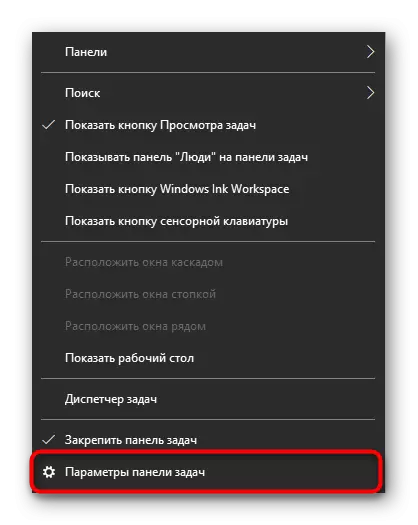
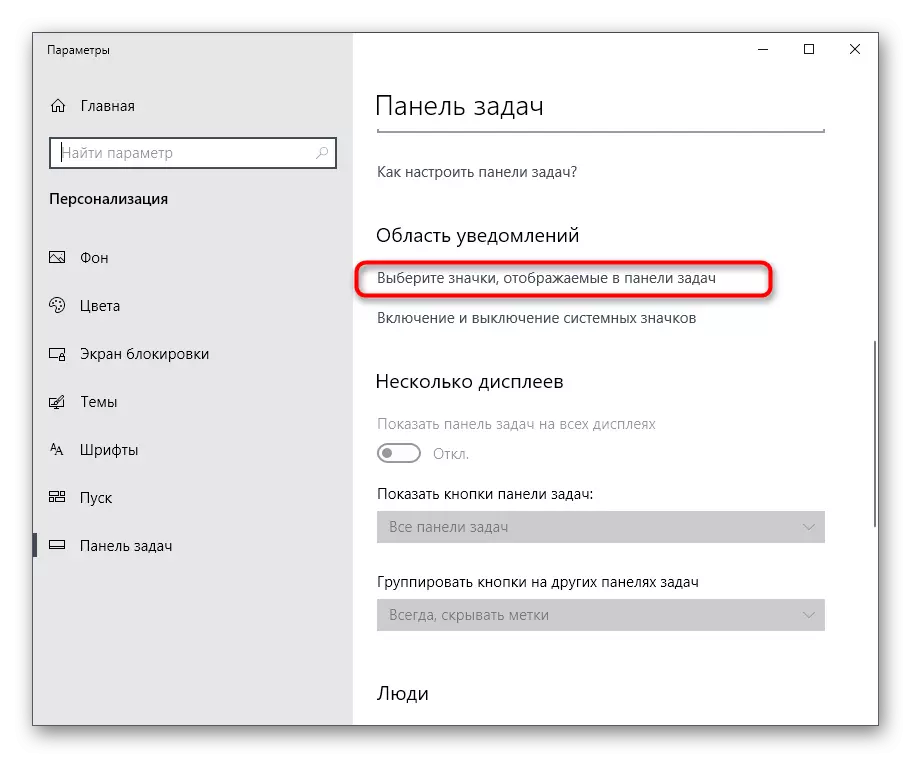
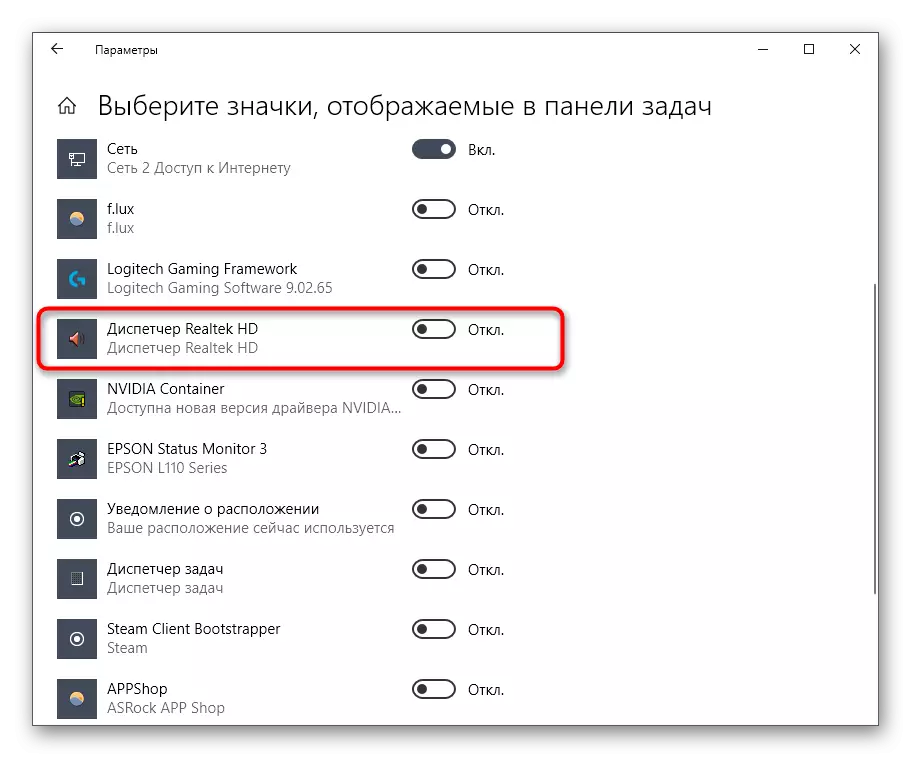
A karshen wannan hanyar, muna son a lura cewa a wasu yanayi, nuni da alamar da ake la'akari da shi akan mai aikawa ba zai iya kammala aikinta ba, ba aiki a bango. Sannan ana gayyatar mai amfani don ƙirƙirar sabon kayan aiki ta hanyar saita hanyar zuwa fayil ɗin mai sarrafa HD don fara aiki tare da wannan aikace-aikacen a kowane aikace-aikacen a kowane lokaci. Ya dace har ma a cikin wadancan yanayi lokacin da kawai ba ku son wannan don aiki koyaushe a bango.
- Don yin wannan, danna PCM a wuri kyauta a kan taskbar, kudaya akan "kwamitin" kuma zaɓi "Elanest ɗin" kuma zaɓi "Enanest ɗin" kuma zaɓi "Enaneirƙiri kayan aiki".
- A cikin taga bude wanda ya buɗe, tafi tare da hanyar C: \ files presites fayiloli \ Audio \ HDA da kuma danna kan "babban fayil".
- Yanzu aikin wasan kwaikwayon zai nuna alamar tare da rubutun "HDA". Danna nan Arrow zuwa dama kusa da shi kuma zaɓi ɗaya daga cikin fayiloli masu zartarwa don fara aikawa.
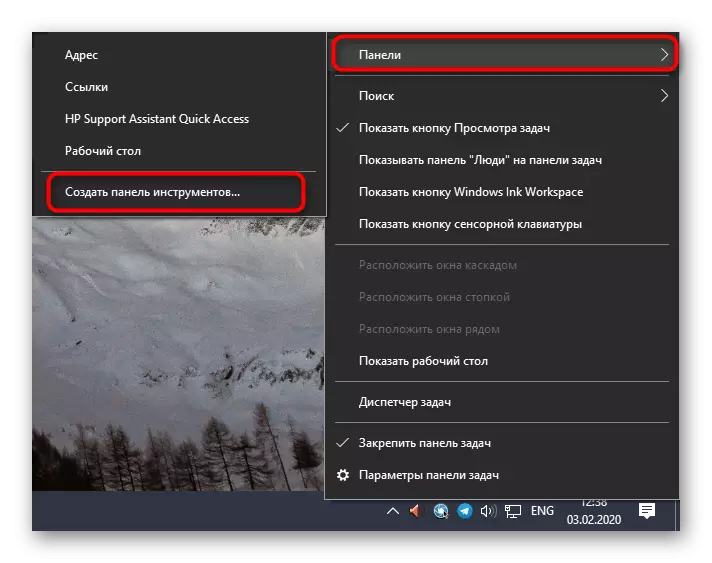
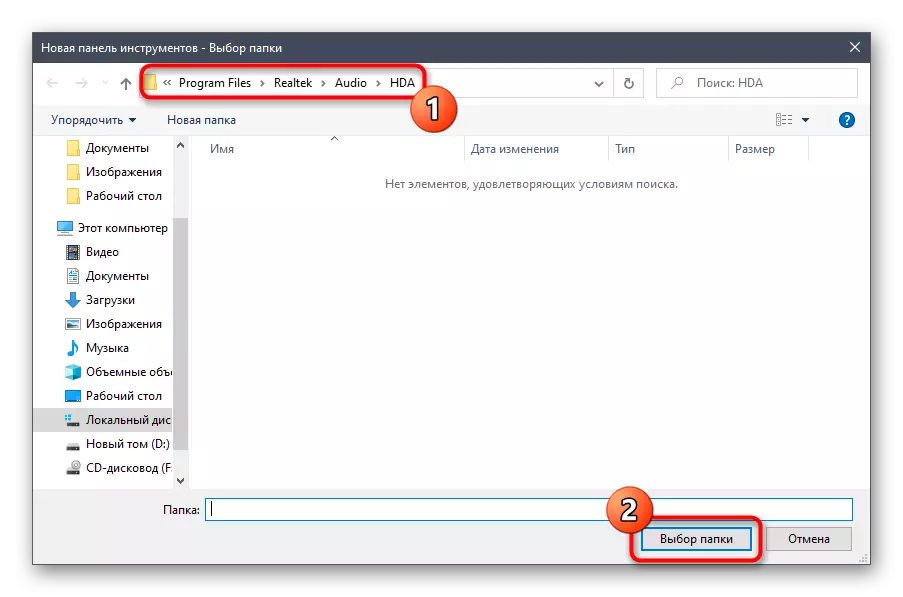

Ka koya kawai game da mafi sauki sigar Realtek HD. Idan ba zato ba tsammani bai yi aiki ba, wannan alama ce da shirin kanta, nan da nan matsawa sashen tare da warware matsalolin don gyara wannan yanayin. A cikin batun lokacin da wannan hanyar ba ta dace ba, bincika biyun da aka gabatar a ƙasa.
Hanyar 2: Panel Control
Bayan shigar da duk mahimman direbobi, an ƙara wani sashi daban zuwa kwamitin kulawa na Windows 10 wanda aka ƙaddamar da shirin a ƙarƙashin la'akari. Idan kuna sha'awar yin wannan hanyar, bi waɗannan matakan:
- Bude "farawa" kuma nemo "Conlarfin Panel" ta hanyar bincike.
- Anan, sami layin "na ainihi" kuma danna shi tare da maɓallin linzamin kwamfuta na hagu.
- Yanzu zaku iya fara saita sauti ta menu na bude.
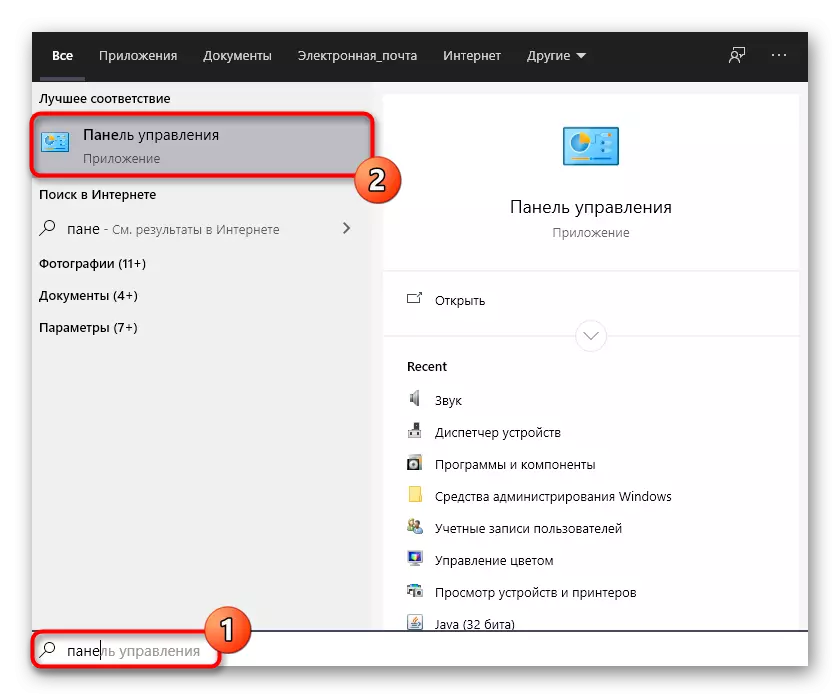
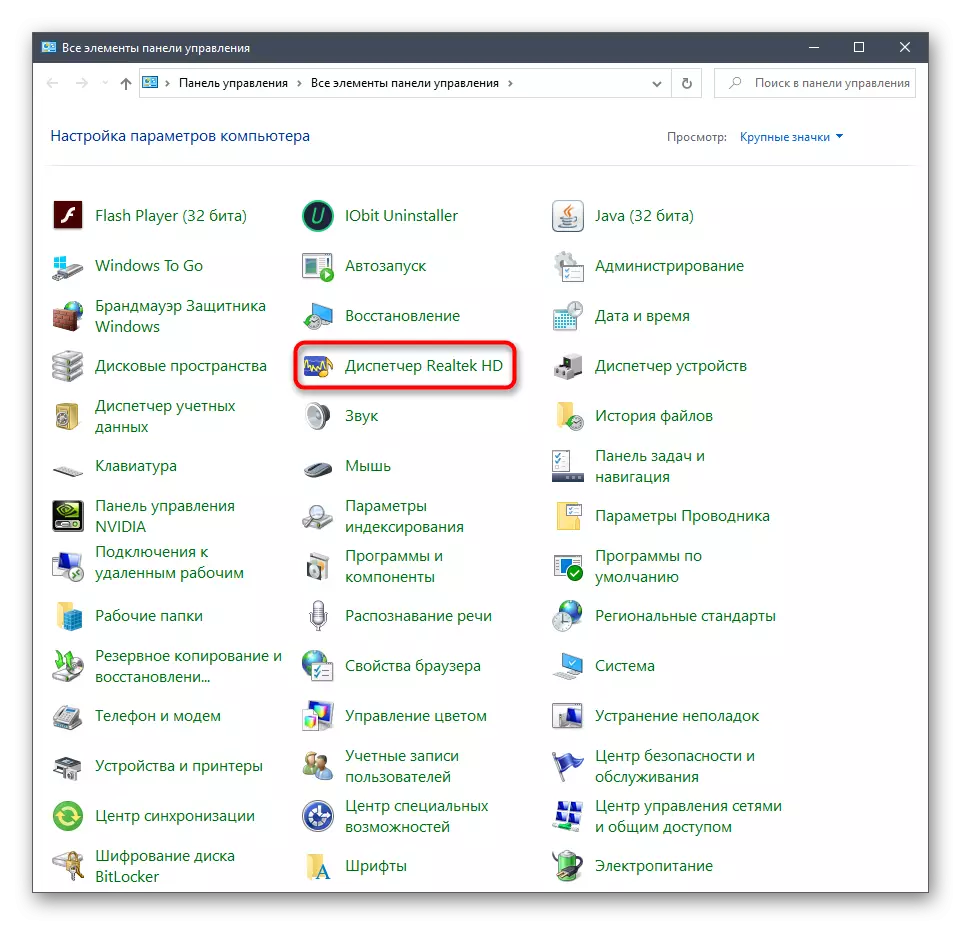
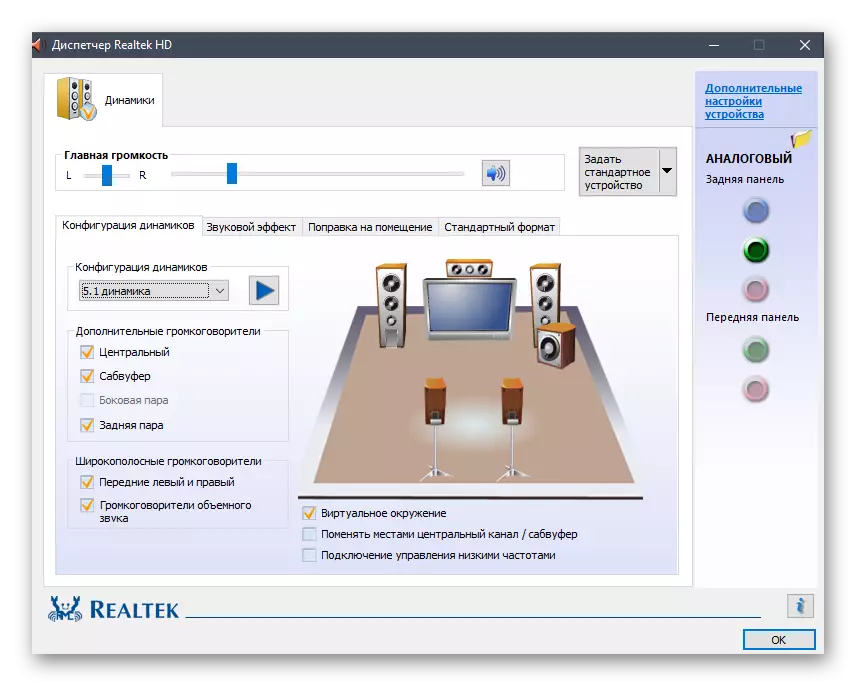
Hanyar 3: Fayil na HD mai aiwatarwa HD
A lokacin Sammerization tare da farkon hanyar, zaku iya lura cewa lokacin ƙirƙirar kayan aiki, tushen babban fayil ɗin shine a adana software daga RealTek. Fayil na zartarwa ana iya amfani dashi don buɗe menu na sauti. Don yin wannan, dole ne ku yi 'yan sauki matakai.
- Bude mai binciken kuma tafi zuwa tsarin tsarin inda ake shigar da shirye-shirye.
- Je zuwa fayil Proret Fayilolin \ Realtek \ Audio \ HDA don isa zuwa tushen directory ɗin da ake buƙata.
- Anan, gudanar da fayil ɗin zartarwa "RAVCPL64" Don buɗe menu mai hoto. Idan, bayan secondsan seconds, ana taba nuna tsammanin menu, gwada danna "Ravbq64" ko "Rtkgu64".
- Idan kana buƙatar hanzarta ƙaddamar da wannan aikace-aikacen, danna PCM ɗin a kai ku zaɓi "Createirƙiri gajeriyar hanya" a cikin menu na mahallin.
- Tabbatar da ɗakinta a tebur.
- Yanzu saurin canzawar zuwa menu na hoto ta hanyar alamar a kan tebur yanzu akwai.
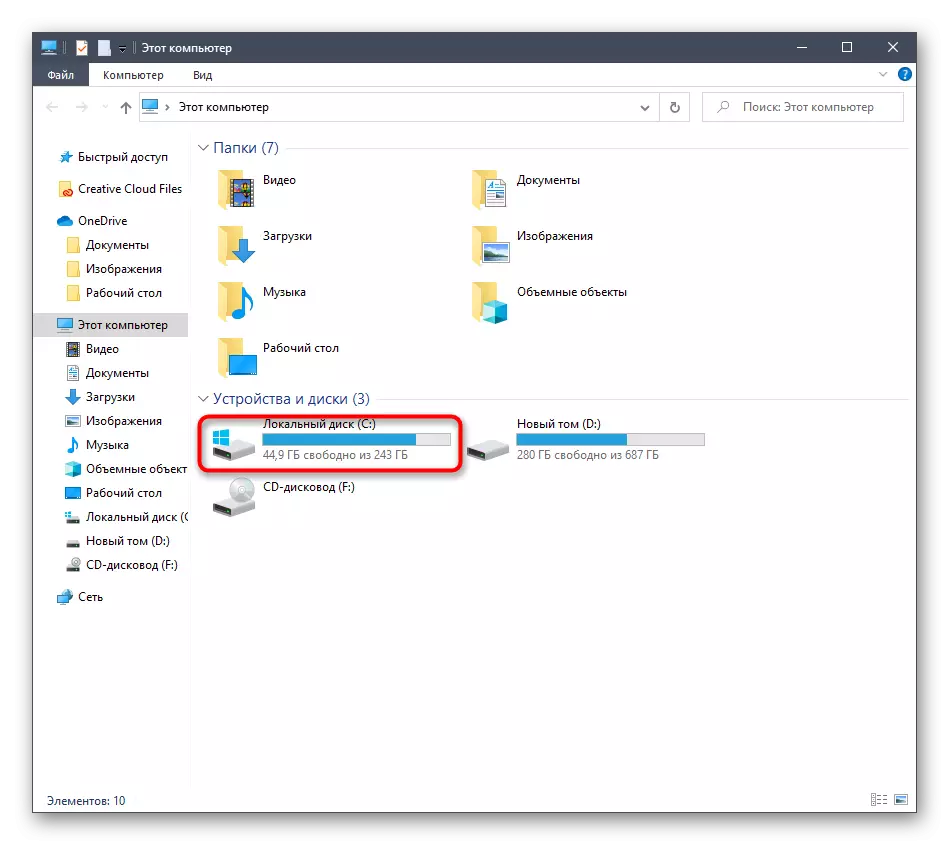
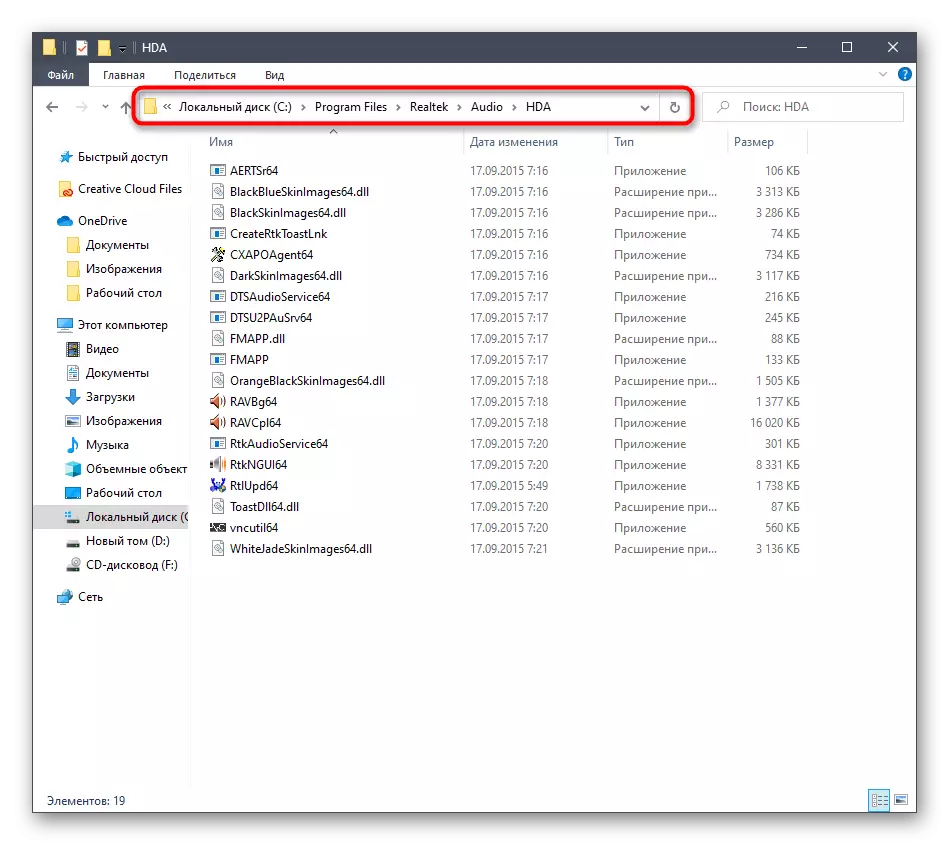
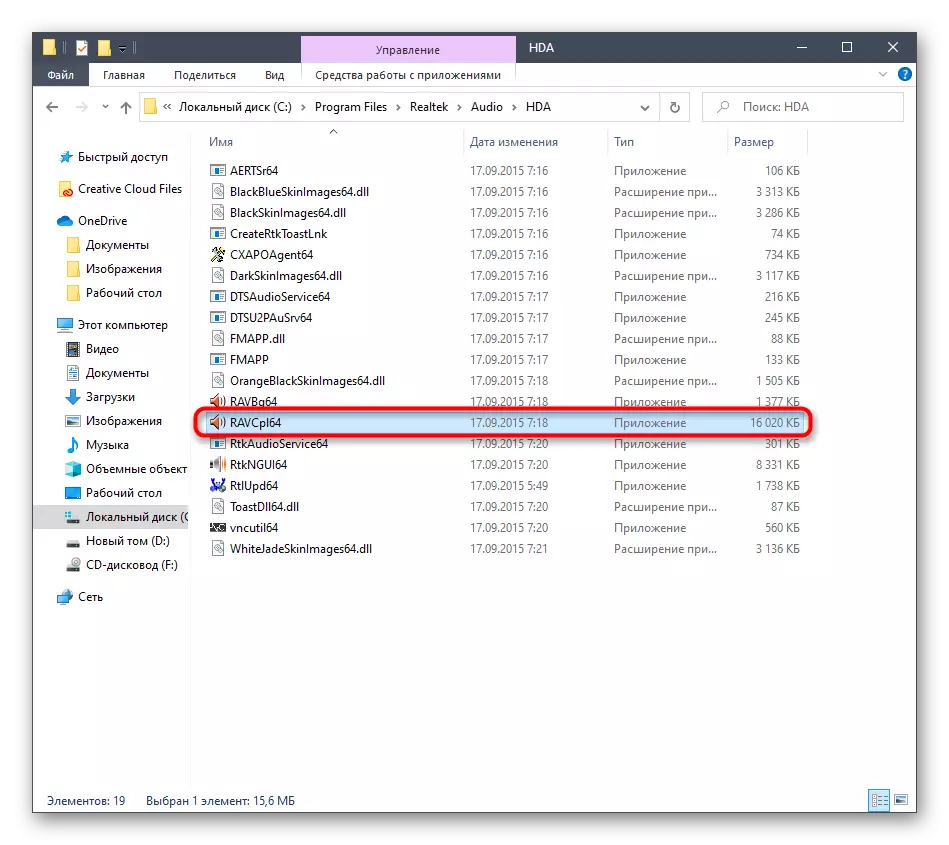
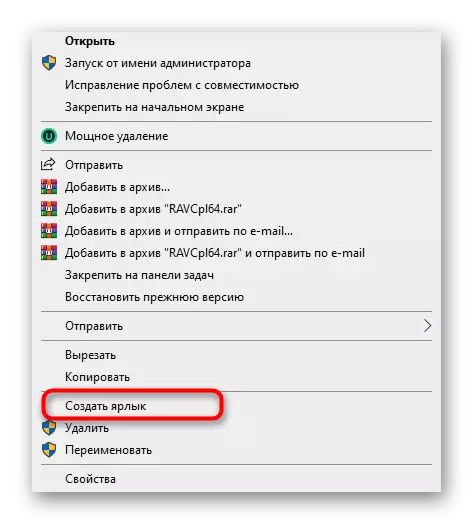

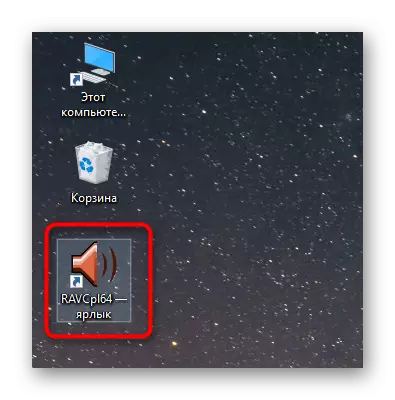
Waɗannan duk hanyoyin da zasu baka damar fara manajan HD. Dole ne kawai ku karɓi da kanku don kun buɗe menu na zane da kuma daidaita masu magana ko makirufo. Idan a yayin wannan tsari akwai wata matsala, muna ba da shawarar sanin kanku tare da yiwuwar mafita.
Muna magance matsaloli tare da ƙaddamar da masu tallatawa na RealTEK HD
A mafi yawan lokuta, matsalar tare da ƙaddamar da aikace-aikacen da ake amfani da shi ba daidai ba suna da ba daidai ba na direban sauti, kuma a qarancin rufewa yana haifar da shi a cikin Autoload. Bari muyi ma'amala da wannan dalla-dalla.Dingara Mallaka HD mai sarrafawa zuwa Autorun
Aikace-aikacen Aikarwa a cikin Windows an ɗora tare da farkon tsarin aiki da aiki a bango ko yanayin aiki. Idan aikace-aikacen na ainihi an rasa a cikin wannan jeri, zai cika aikinta bayan kowane tsarin ya sake farawa kuma, saboda haka, gunkin akan aikin gona kuma zai ɓace. Daidai wannan yanayin na iya zama banla ƙari na software a cikin Autorun, wanda ke gudana kamar haka:
- Latsa wurin da babu komai a kan Tankalin PCM kuma zaɓi "Mai sarrafa aiki" a cikin menu na mahallin.
- A cikin taga da ke buɗe, je zuwa "Auto-Loping" shafin ".
- Yana kwance a can "Alamar HD" kuma tambayi shi ".
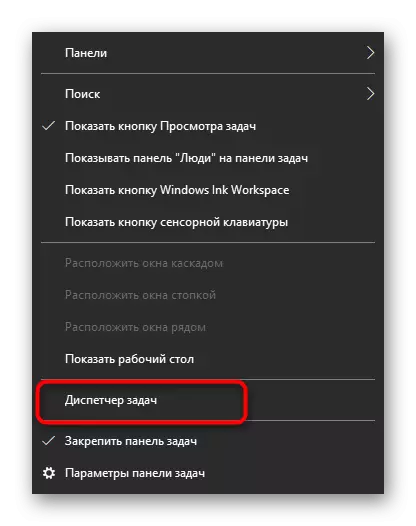
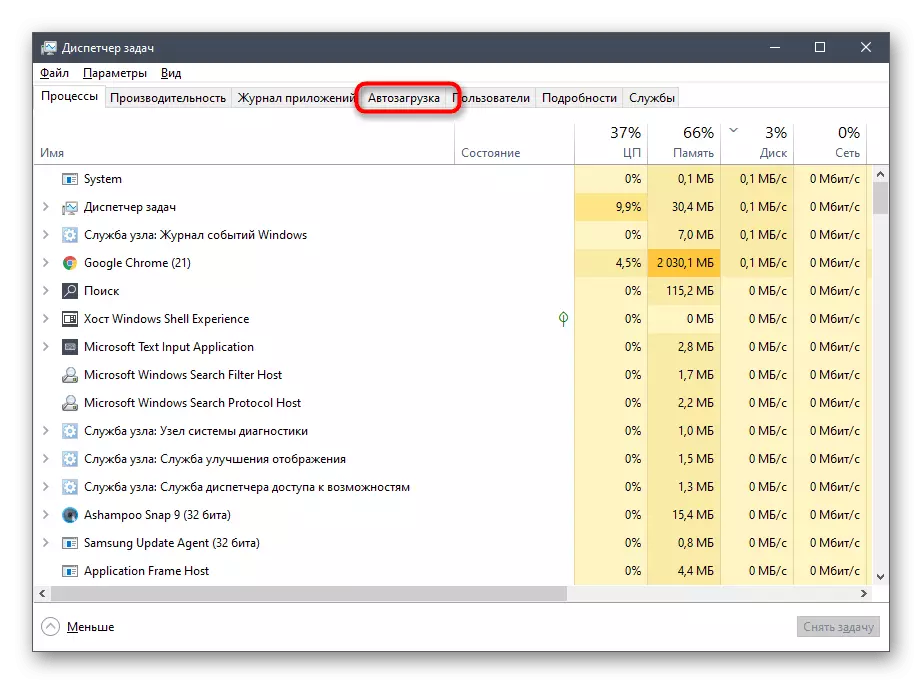
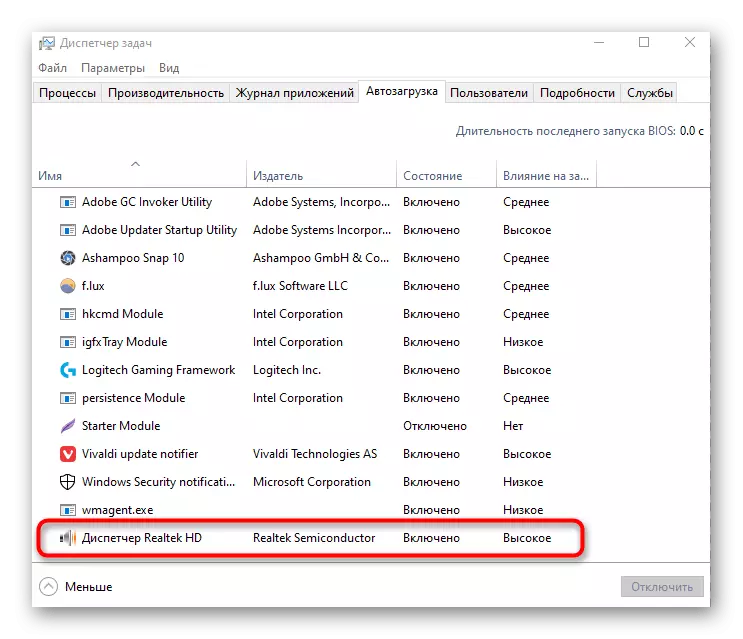
Yanzu zaku tabbata cewa aikace-aikacen zai fara ta atomatik bayan an sake kunna tsarin aiki da canzawa zuwa shi ta hanyar gunkin da ya dace a kan aikin.
Sake sarrafa direba
Wasu lokuta matsalolin fara panelwararren kulawa da sauti ana hade shi ko kuma ba daidai ba direbobi. A wannan yanayin, ya fi kyau a sake sa su. Don yin wannan, da farko cire tsohuwar direba, kuma mafi kyawun abin da za a yi ta menu na aikace-aikacen.
- Bude "farawa" kuma je "sigogi".
- A can, zaɓi sashin "Aikace-aikace".
- Sanya "Ma'anar" na yau da kullun Audio direba "string da kuma danna sau biyu tare da maɓallin linzamin kwamfuta na hagu.
- Bayan haka, suna tsammanin ƙarshen shiri don cire shi.
- Tabbatar da gogewar aikace-aikacen da aka zaɓa da duk abubuwan haɗin sa.
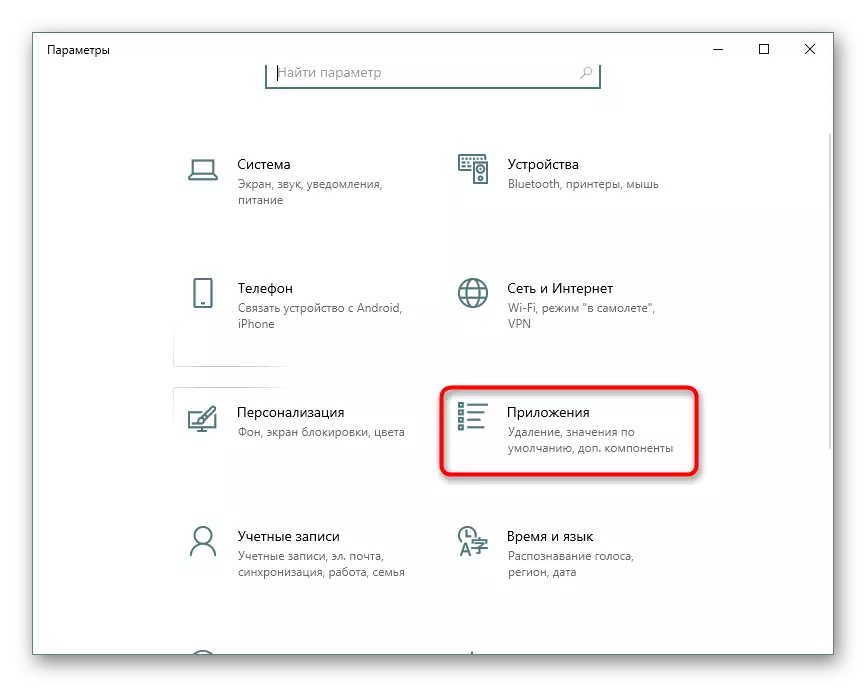
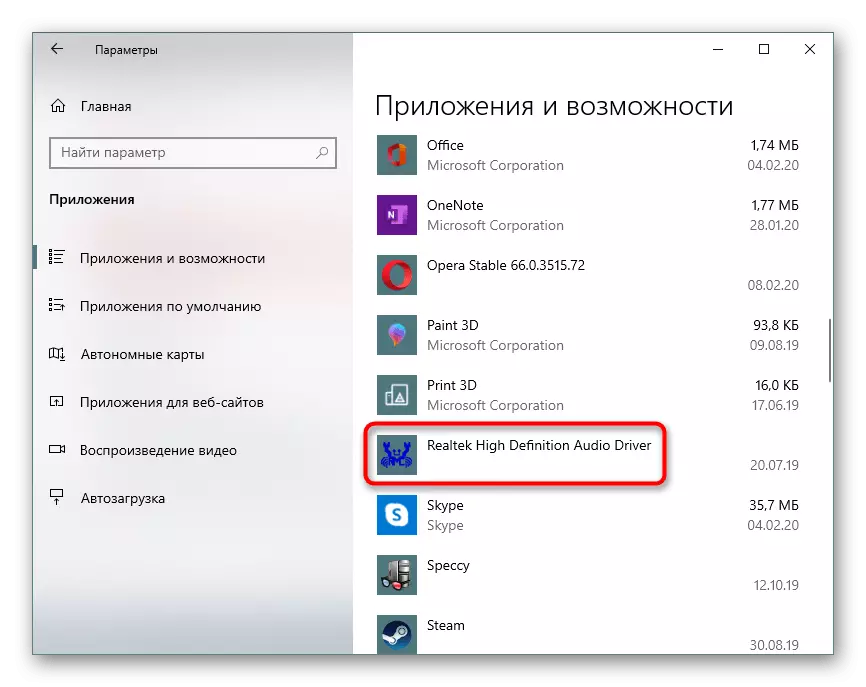
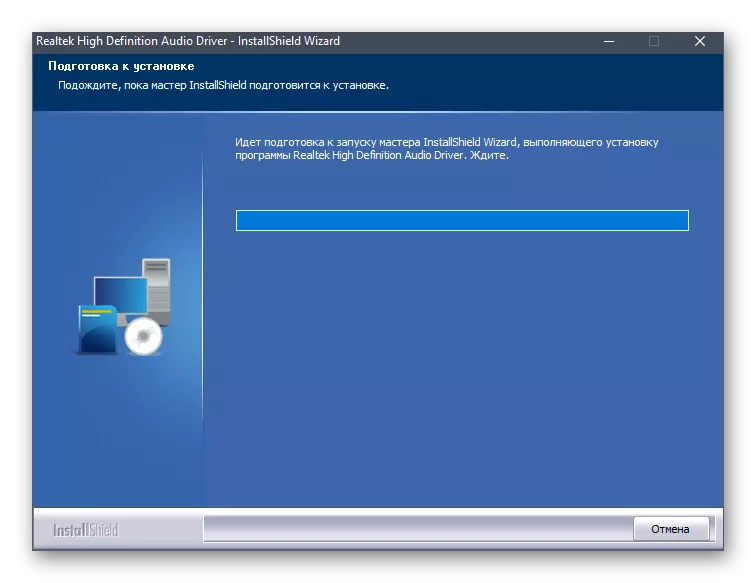
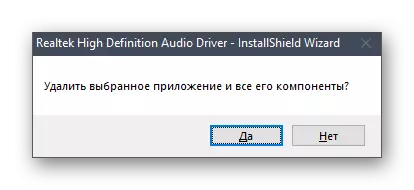
Ya rage kawai don sake shigar da direban da ya dace. Tallafa ga umarnin kan wannan batun da muka bari a farkon wannan labarin. Yi amfani da shi don samar da shigarwa ta dama.
Sauyin Sauti
Wasu lokuta umarnin da ke sama ba sa kai wani sakamako da kuma aikace-aikacen da aka yi la'akari da su har yanzu ba ya son gudu. Wannan na iya zama saboda dalla-dalla game da aikin direba ko kayan aikin software na motherboard da kanta. Koyaya, akwai wata hanya madadin don saita sauti ta amfani da zaɓuɓɓukan direba wanda shima ya ba da izinin sarrafawa da haɓaka.
- Don yin wannan, buɗe "farawa" kuma je menu na "sigogi" ta danna kan gunkin.
- Anan kuna da sha'awar kayan "tsarin".
- Ta hanyar kwamitin hagu, matsa zuwa rukuni "Sauti".
- Sanya rubutun "kwamitin kula da sauti" kuma danna kan shi tare da lkm.
- Zaɓi tushen sake kunnawa da danna sau biyu tare da maɓallin linzamin kwamfuta na hagu.
- Matsa zuwa "Inganta" shafin.
- Anan kun ga jerin duk abubuwan da ake samu. Sanya akwatunan budo don kunna su.
- Biya kulawa ta musamman ga "masu daidaitawa". Don shi, akwai da yawa saiti da aka girbe, kuma kuma yana yiwuwa don ƙirƙirar bayanin martaba.
- A wannan yanayin, kuna buƙatar saita duk waɗannan sukar siyar da mitar.
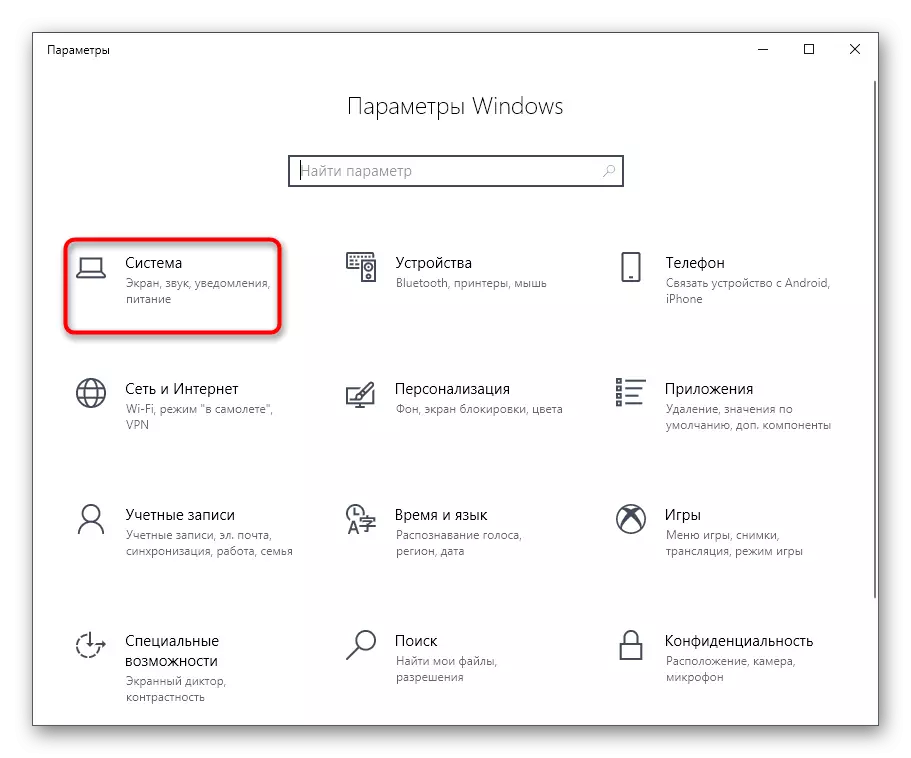
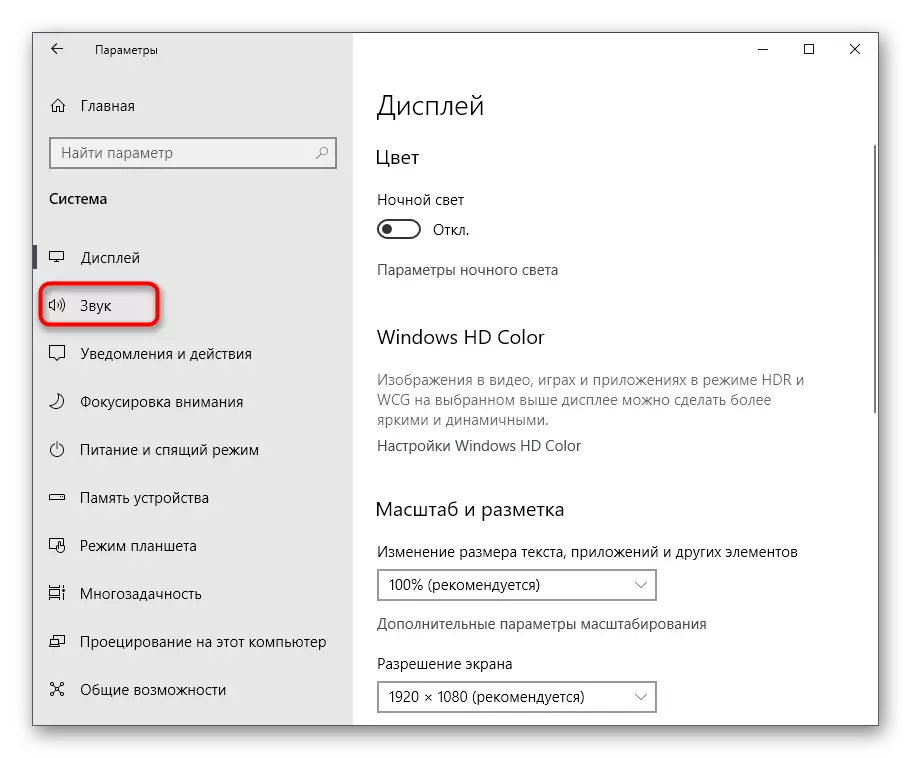
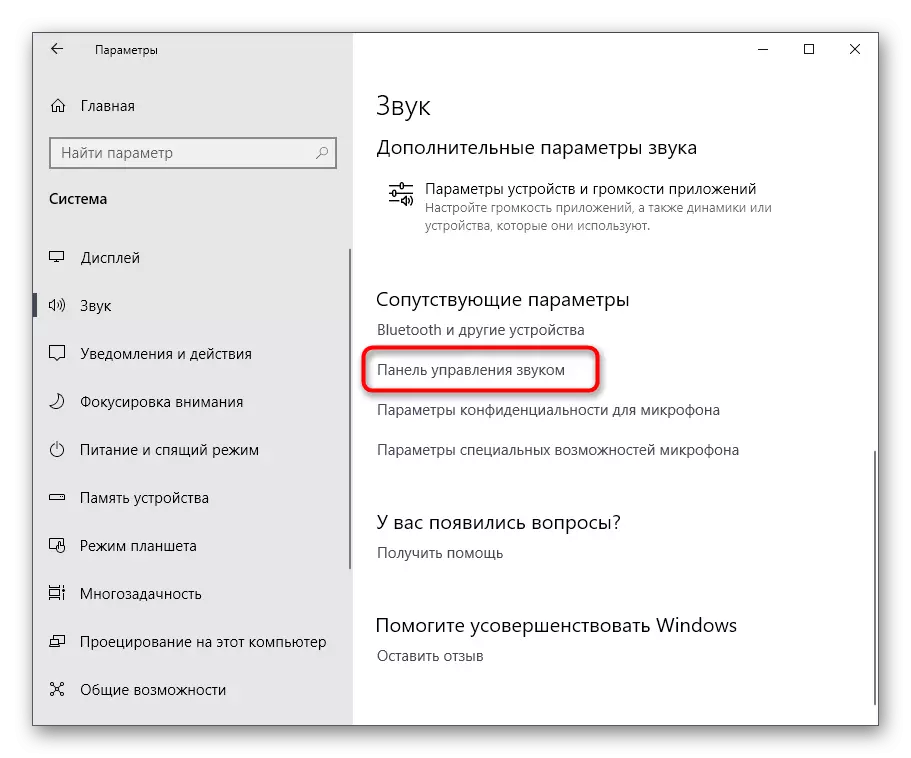
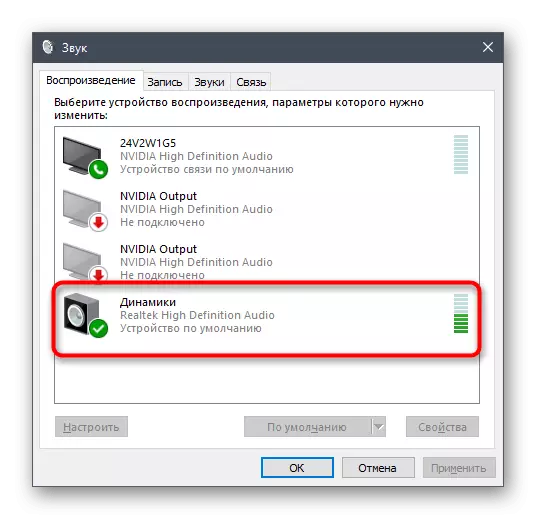
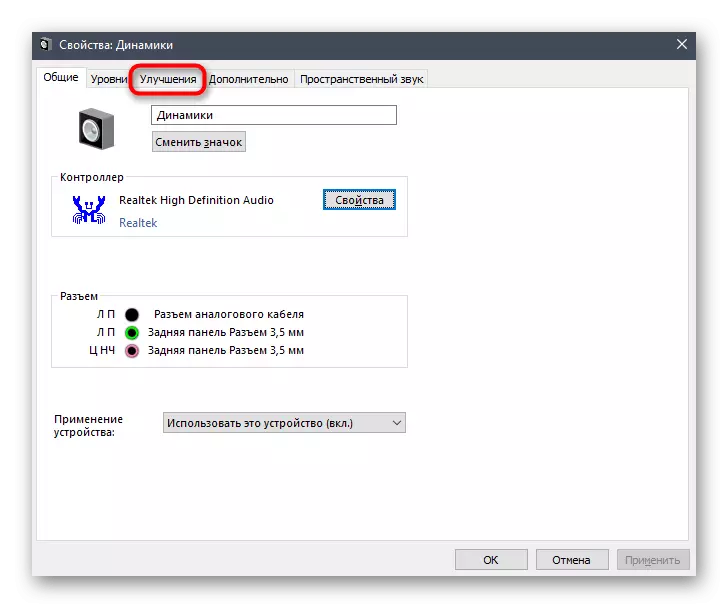
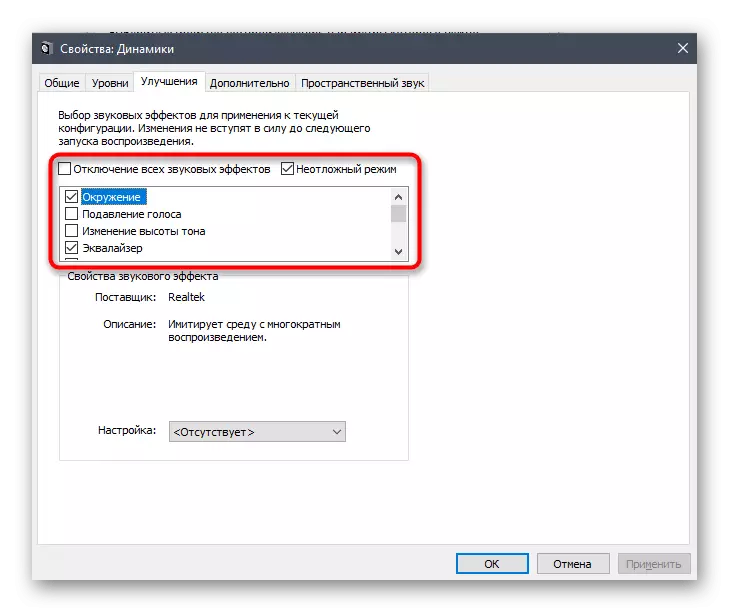
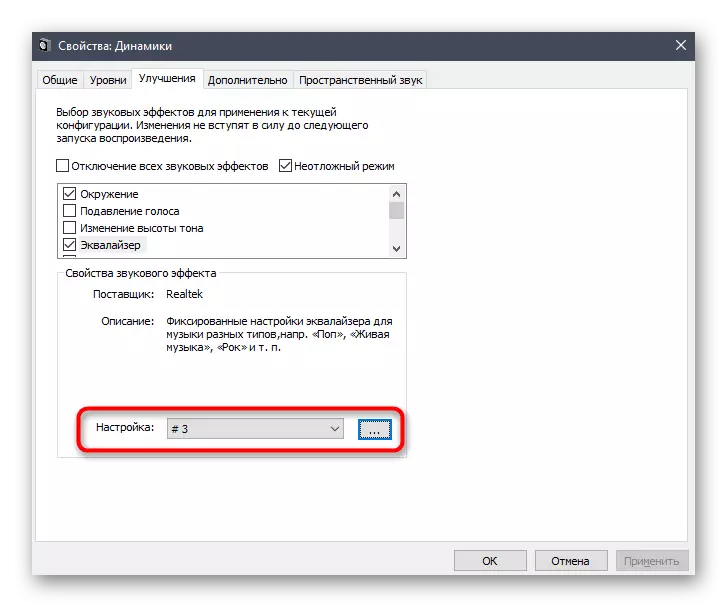
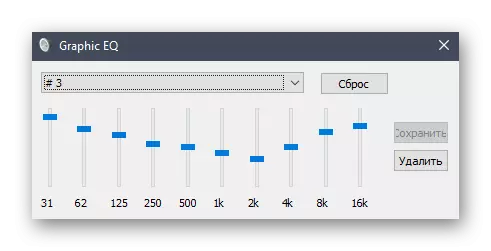
A matsayin wani ɓangare na kayan yau, kun koya game da hanyoyin da ake samu don ƙaddamar da Manajan RD, kuma kuma ya yi ma'amala da hanyoyin magance matsaloli. Bayan haka, zaka iya canjewa zuwa sauti da kuma saitin makirufo. Idan kuka fara fuskantar irin wannan aikin, muna ba ku shawara ku bincika umarnin mutum akan waɗannan batutuwa.
Duba kuma:
Saita makirufo a cikin Windows 10
Kara yawan makirufo a Windows 10
Tabbatar da belun kunne a kwamfuta tare da Windows 10
Microphone Duba cikin Windows 10
Warware matsaloli tare da kanwanku a cikin belun kunne a Windows 10
